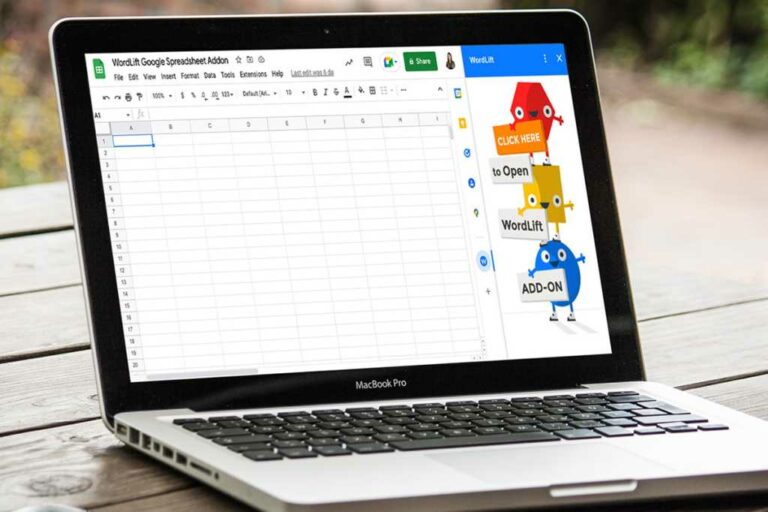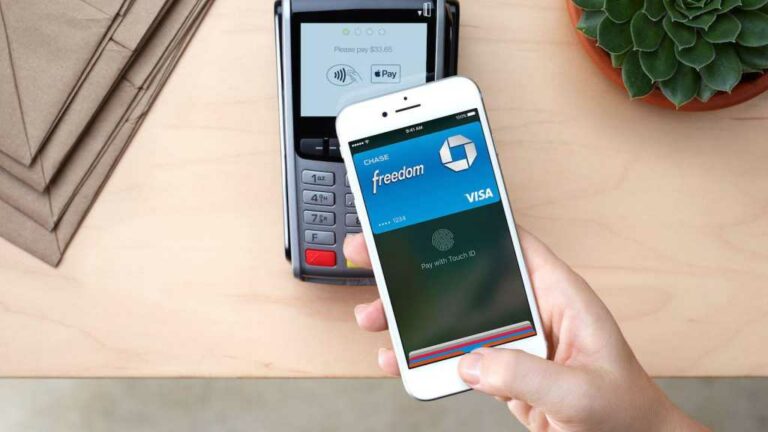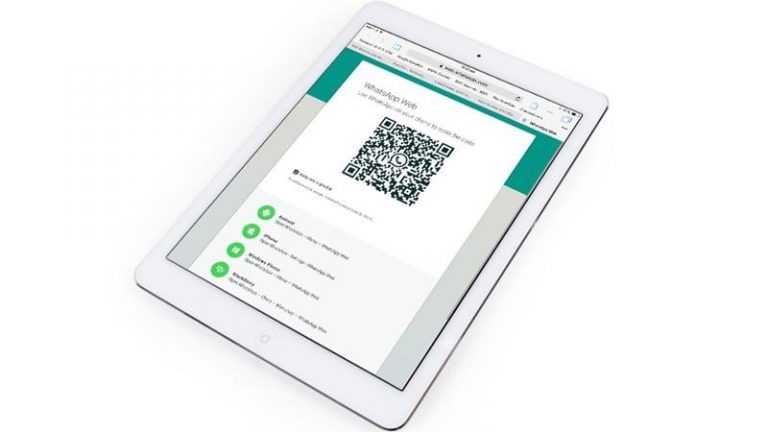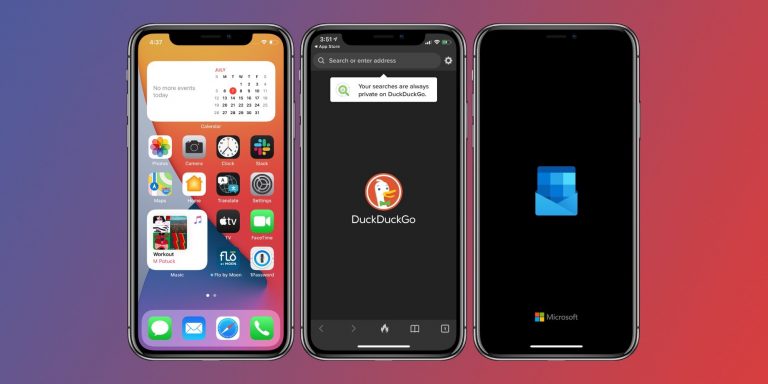Как использовать библиотеку приложений в iOS 14: сэкономить место на главном экране
Apple анонсировала множество новых функций, которые появятся в iOS 14, когда она появится в конце этого года. Пользователи iPhone смогут воспользоваться новыми виджетами на главном экране, общаться на иностранных языках через приложение Apple Translate и рассказать всем об этом в обновленной службе сообщений. Но одним из наиболее интересных изменений в мобильной операционной системе Apple является добавление библиотеки приложений, которая, наконец, позволяет обходить страницы и страницы приложений, которые постоянно находятся на iPhone с самого начала.
В этой статье мы покажем вам, как справиться с этим важным редизайном и почему вы должны быть рады его появлению. Чтобы увидеть все, что Apple объявила о предстоящем обновлении программного обеспечения, прочитайте наше подробное руководство по дате выхода iOS 14 и новым функциям.
Что такое функция библиотеки приложений в iOS 14?
До сих пор, когда бы вы ни устанавливали приложение на свой iPhone, его значок автоматически помещался на домашний экран или на любой из соседних. Это означало, что если вы хотите найти приложение, вы должны прокручивать различные страницы, пока не найдете его. Конечно, вы можете переместить его на другую страницу или поместить в папку, но он все равно будет где-то на одном из домашних экранов.
Программы для Windows, мобильные приложения, игры - ВСЁ БЕСПЛАТНО, в нашем закрытом телеграмм канале - Подписывайтесь:)
Библиотека приложений меняет это, создавая отдельную область, где вы можете видеть все значки ваших приложений. Если вы когда-либо пользовались смартфоном на базе Android, то вы будете знакомы с этой идеей, поскольку эта функция существует на платформе уже много лет.
Разница между ними заключается в том, что в Android приложения обычно хранятся в алфавитном порядке от самого старого до самого нового. Вместо этого Apple App Library объединяет приложения по категориям, которые были продемонстрированы на WWDC 2020, включая Развлечения, Социальные сети, Творчество и Недавно добавленные.
Как найти библиотеку приложений в iOS 14
Вы найдете новую страницу библиотеки приложений справа от последней страницы, которая в настоящее время содержит приложения. Так что если у вас есть домашняя страница и две дополнительные страницы в данный момент, библиотека приложений появится, когда вы проведете пальцем влево на этой третьей странице.
Но так как вам больше не нужно хранить все свои приложения на домашней и соседних страницах, появился новый способ скрыть эти дополнительные панели. Нажмите и удерживайте на любой странице, чтобы войти в режим Jiggle (когда все приложения покачиваются), затем нажмите точки в нижней части экрана, чтобы перейти в уменьшенное изображение. Здесь вы увидите все ваши существующие страницы, на каждой из которых стоит галочка, указывающая, что они активны.
Нажатие на любую страницу отключит ее, что означает, что она больше не появляется, когда вы перелистываете страницы в обычном режиме. Как только вы довольны выбором, нажмите Готово и ты в порядке. Если вы обнаружите, что вам не хватает определенных страниц, вы всегда можете вернуться в режим Jiggle и включить их еще раз.

Как использовать библиотеку приложений в iOS 14
На странице библиотеки приложений вы увидите сетку папок, каждая с именем, обозначающим категорию приложений, содержащихся внутри. Однако это не стандартные папки, так как Apple прибавила немного волшебства, чтобы сделать их более полезными. В каждой категории есть три больших иконки приложений, а затем в правом нижнем углу есть коллаж.

Если коснуться последнего, откроется папка в классическом стиле, но при нажатии любого из более крупных (те приложения, которые Apple распознает как те, которые вы используете чаще всего) откроется само приложение. Ницца. Из этого правила есть одно исключение, так как папка «Предложения» полностью состоит из крупных значков, которые, по вашему мнению, будут наиболее полезны для вас в данный момент.

Если вы хотите быстро отследить конкретное приложение, но не хотите искать папки, при нажатии на панель поиска в верхней части страницы откроется список всех установленных приложений в алфавитном порядке. Теперь вы можете либо прокрутить их, либо ввести название того, что вам нужно, в строке поиска.

Когда я смогу получить библиотеку приложений на моем iPhone?
Библиотека приложений, новые виджеты, приложение Translate и улучшенные сообщения и карты – все это будет частью iOS 14. Традиционно он выйдет в сентябре примерно в то же время, что и новые iPhone.
Если вы не можете ждать до тех пор, вы всегда можете зарегистрироваться в бета-версии программного обеспечения Apple, где вы тестируете предварительные версии iOS 14. Мы бы не рекомендовали это на вашем основном iPhone, поскольку бета-версия ПО по своей природе глючит и ненадежен, но чтобы получить новые функции, прежде чем кто-либо еще, это путь.
Для получения дополнительной информации о предстоящем обновлении прочитайте 6 замечательных новых функций, которые iOS 14 привнесет в ваш iPhone.
Программы для Windows, мобильные приложения, игры - ВСЁ БЕСПЛАТНО, в нашем закрытом телеграмм канале - Подписывайтесь:)